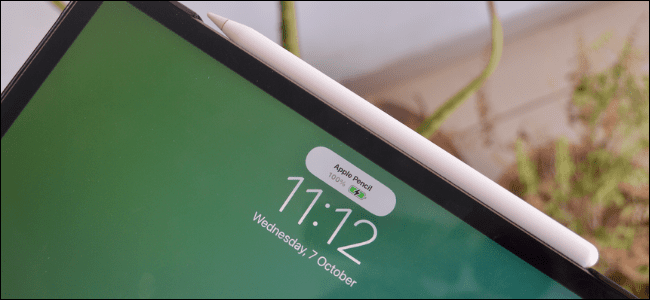
A Apple oferece duas gerações diferentes de Apple Pencil, que são compatíveis com diferentes iPads. Como ambos são alimentados por bateria, eles inevitavelmente ficarão sem energia. Veja como carregar e verificar a porcentagem da bateria do seu lápis Apple.
Como carregar lápis Apple de primeira geração
Carregar o lápis Apple de primeira geração não é o caso mais elegante. O Apple Pencil de primeira geração é compatível com todos os iPads que vêm com um botão Home físico e uma porta Lightning.
Se precisar de ajuda para identificar qual Apple Pencil você possui, saiba que o acessório de primeira geração é totalmente circular.
Ele é pareado e carregado da mesma maneira. Pegue o seu lápis Apple e remova a tampa da parte superior da caneta. Agora você verá um conector de iluminação no final do Apple Pencil.

Insira este conector na porta Lightning na parte inferior do seu iPad. Você ouvirá um ding e o Apple Pencil começará a carregar.
Mantenha o Apple Pencil conectado; uma carga completa ocorre em cerca de 15 a 30 minutos. Iremos orientá-lo sobre como ver a porcentagem da bateria de um lápis Apple no final do artigo.
Se você não gosta de carregar seu Apple Pencil usando seu iPad (e é um assunto bastante estranho), você pode usar o adaptador Lightning que veio na caixa com seu Apple Pencil.

Conecte seu Apple Pencil ao adaptador e, em seguida, conecte o adaptador a um cabo Lightning para carregar a caneta.
Como carregar o lápis Apple de segunda geração
A Apple melhorou a experiência de carregamento com o Pencil de segunda geração aos trancos e barrancos. O Apple Pencil de segunda geração é compatível com os novos iPad Pros e iPad Air. Esses iPads têm bordas planas e não têm botões físicos Home.
O Apple Pencil de segunda geração se encaixa magneticamente na lateral do iPad, pois tem uma única borda plana (junto com um botão programável). E isso é tudo que você precisa fazer para emparelhar e carregar seu Apple Pencil.
Coloque seu Apple Pencil em cima do seu iPad (quando em paisagem), e você verá um banner informando que o acessório está carregando. Você verá a porcentagem da bateria também.

Como esta é a maneira de armazenar e transportar seu lápis com seu iPad, seu lápis Apple quase nunca ficará sem carga.
Se isso acontecer, conectá-lo ao iPad fornecerá a carga necessária em apenas alguns minutos. Você também receberá uma notificação quando o Apple Pencil estiver com pouca bateria.
Como ver a porcentagem da bateria do lápis Apple
Quando você usa um lápis com o iPad, a Apple adiciona automaticamente um widget de baterias à tela Today View. Você pode deslizar da esquerda para a direita na tela inicial do seu iPad para abrir a “Visualização Hoje”. Aqui, deslize para cima para encontrar o widget “Baterias”.
Você verá os níveis de bateria de um Apple Pencil conectado aqui.

Se você não conseguir encontrar o widget Baterias, poderá adicioná-lo em apenas alguns segundos. Toque e segure uma parte vazia da tela inicial para entrar no modo Jiggle.
RELACIONADOS: Como adicionar widgets à tela inicial do seu iPad no iPadOS 14
Aqui, toque no botão “+” no canto superior esquerdo da tela.

No menu pop-up de widgets, escolha a opção “Baterias”.

Você verá o widget em três tamanhos. Use o tamanho Pequeno ou Grande se quiser ver a porcentagem da bateria e toque no botão “Adicionar Widget”.

O widget será adicionado ao final da Visualização Hoje. Você pode movê-lo para onde quiser na tela. Deslize para cima na barra inicial para salvar o layout do widget.

Agora você pode ver a porcentagem da bateria do seu Apple Pencil a qualquer momento, não importa se ele está carregando ou não.
Uma das melhores coisas que você pode fazer com o Apple Pencil é usá-lo para fazer anotações manuscritas no aplicativo Notas. Diga adeus à caneta e ao papel, de uma vez por todas!
RELACIONADOS: Como fazer anotações manuscritas em seu iPad usando o lápis Apple

